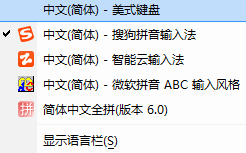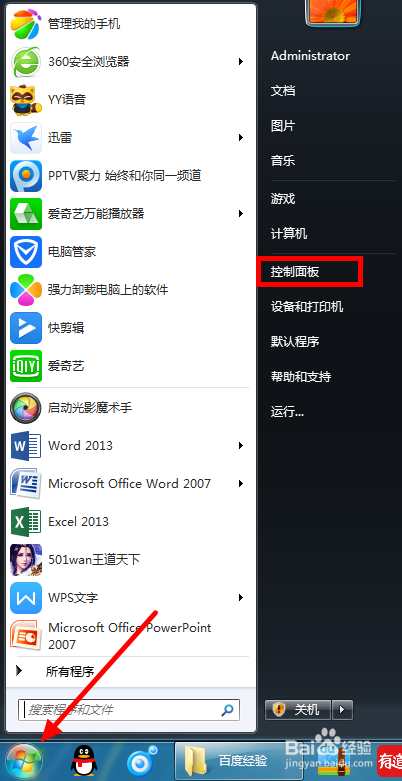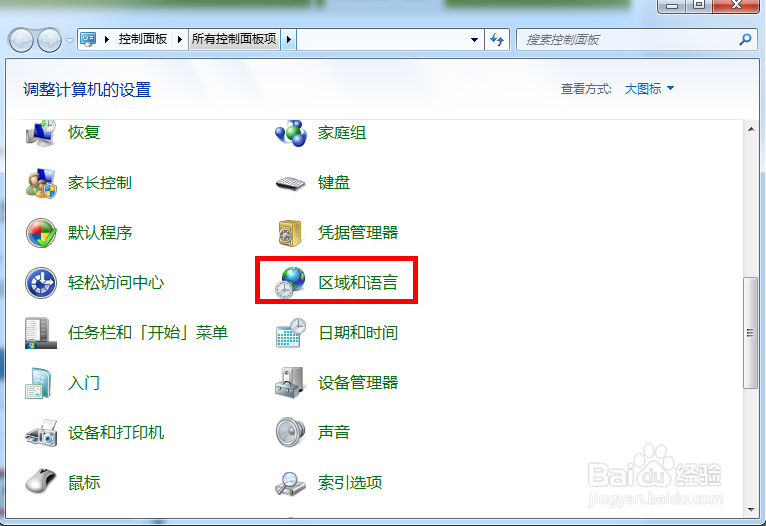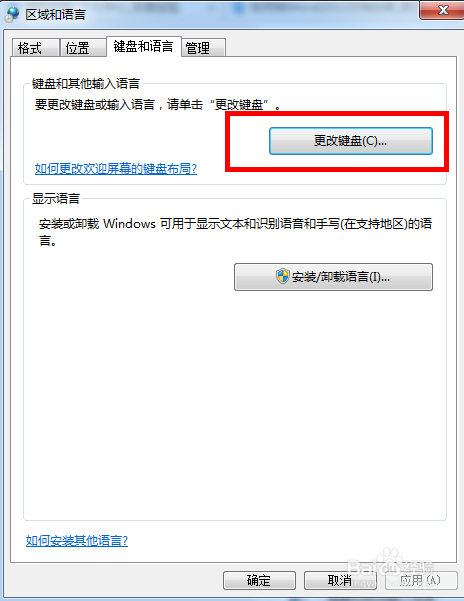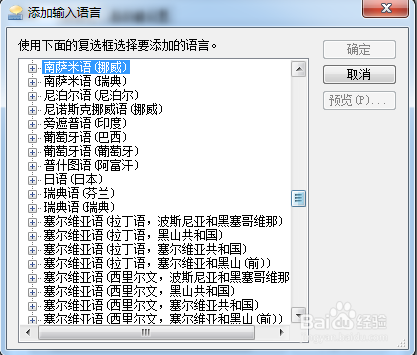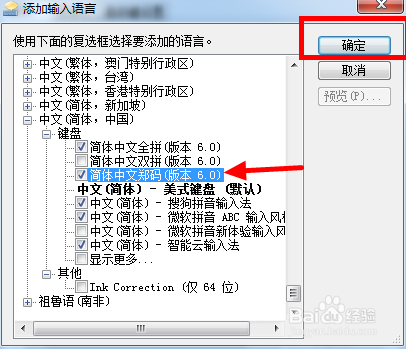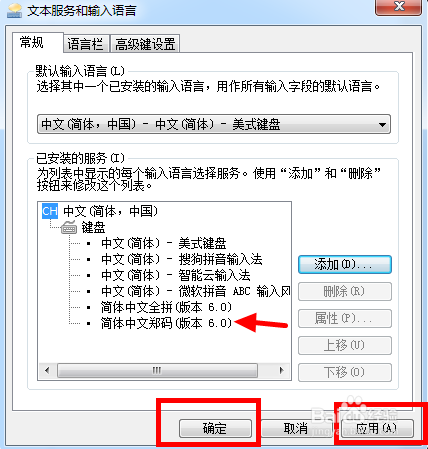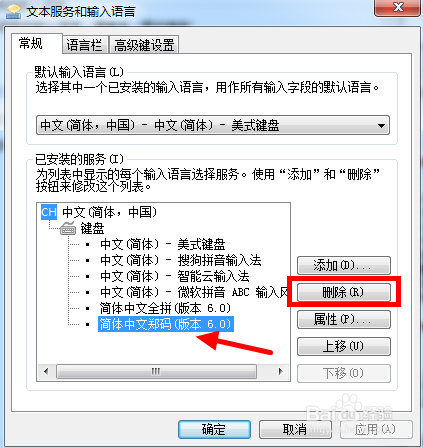在电脑的Windows的操作系统里会自带一些输入法,如何将这些输入法添加到“语言栏”里,或者将多余的输入法从“语言栏”里删除?下面就和大家分享一下Windows7的语言栏如何添加和删除输入法方法。
工具/原料
Windows 7
添加输入法
1、首先点击下图箭头所指位置的图标,打开“开始”菜单,并在右侧点击“控制面板”。
2、在“控制面板”中找到“区域和语言”。
3、在弹出的“区域和语言”对话框中点击“键盘和语言”,然后点击“更改键盘”。
4、接下来在弹出的“文本服务和输入语言”对话框中点击“添加”按钮。
5、然后会弹出“添加语言”的对话框,需要往下拉找到“键盘”。这时,可以看到“键盘”的下面有一些输入法。前面打钩的是“语言栏”里已经存在的。我门将“简体中文郑码”前面打钩,并点击“确定”。
6、回到“文本服务和舒服语言”对话框,可以看到“简体中文郑码”已经添加上了,再点击“确定”或“应用”就可以了。
7、最后来看一下语言栏里面就出现了“简体中文郑码”这个输入法。
删除输入法
1、重复刚才的第一至第三步,到第四步时,单击想要删除的输入法,比如“简体中文郑码”,使其底色变成蓝色,再点击右侧的“删除”按钮。
2、删掉输入法后,点击“确定”或“应用”即可。
3、再看一下“语言栏”,“简体中文郑码”这个输入法就没有了。